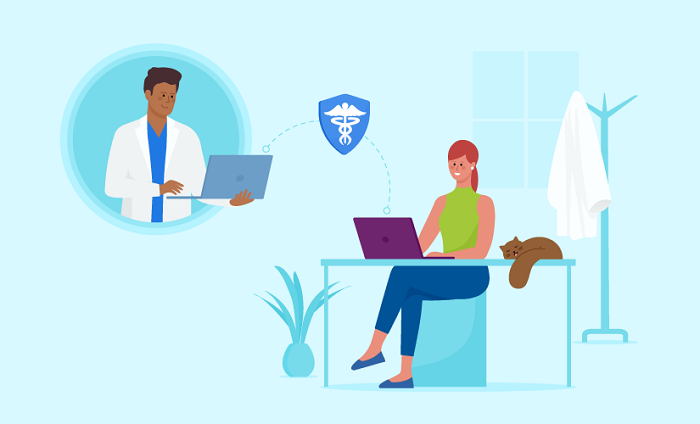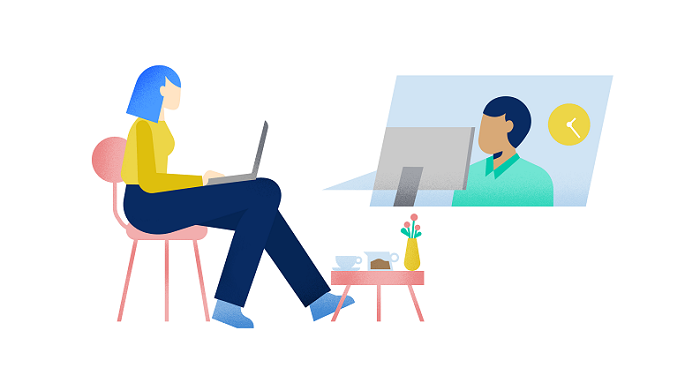分享RayLink远程控制软件最新企业资讯以及行业前沿技术
如何使用远程控制软件实现电脑远程访问?
随着科技的进步和互联网的普及,远程控制软件成为了解决电脑远程访问问题的理想选择。本文将介绍如何使用远程控制软件来实现电脑远程访问,并提供一些常用的远程控制软件推荐。通过学习本文将掌握远程控制软件的基本原理和操作方法,从而便捷地实现电脑远程访问。

一、远程控制软件的基本原理
远程控制软件是一种可以在不同计算机之间进行连接和控制的工具。它通过建立一个安全的网络连接,将操作者的指令传输到被控制的计算机上,从而实现对被控制计算机的操作。
二、选择适合的远程控制软件
在使用远程控制软件之前,需要先选择适合自己需求的软件。以下是几款常用的远程控制软件:
1、RayLink
RayLink是一款功能强大且易于使用的远程控制软件。它支持跨平台操作,可以在 Windows、Mac、Linux、Android 等多种操作系统上运行。
2、AnyDesk
AnyDesk 是一款快速高效的远程控制软件,它具有低延迟和高画质的特点。AnyDesk 提供了跨平台的支持,同时还支持文件传输功能。
3、Chrome 远程桌面
Chrome 远程桌面是由 Google 提供的一款免费远程控制工具。它可以通过 Chrome 浏览器进行远程访问,并支持 Windows、Mac 和 Linux 系统。
三、安装步骤
步骤一:安装并设置远程控制软件
1、在控制端(用于控制远程电脑)下载并安装所选的远程控制软件。
2、启动远程控制软件并按照提示进行设置,包括注册账号、创建访问密码等。
步骤二:建立远程连接
1、在被控制端(需要进行远程访问的电脑)也安装相同的远程控制软件。
2、被控制端启动软件,并输入控制端的 ID 和密码来建立连接。
步骤三:进行远程操作
1、一旦远程连接建立成功,您就可以开始远程操作了。根据不同的远程控制软件,您可以进行各种操作,例如查看远程屏幕、控制鼠标和键盘、传输文件等。
2、远程操作完成后,可以选择关闭连接或者断开远程控制。
四、注意事项
1、使用远程控制软件时,确保在安全的网络环境下操作,并且设置强密码以防止未授权访问。
2、注意保护个人隐私,避免在公共网络或不受信任的设备上使用远程控制软件。
3、定期更新远程控制软件以获取最新的安全性修复和功能改进。
远程控制软件为我们实现电脑远程访问提供了便捷的解决方案。通过选择适合自己需求的远程控制软件,并按照正确的步骤进行设置和操作,我们可以轻松地在不同的计算机之间进行远程访问和操作。尽管使用远程控制软件需要一定的技术基础和谨慎态度,但只要遵循正确的操作方法和注意事项,我们可以安全地享受远程控制带来的便利。